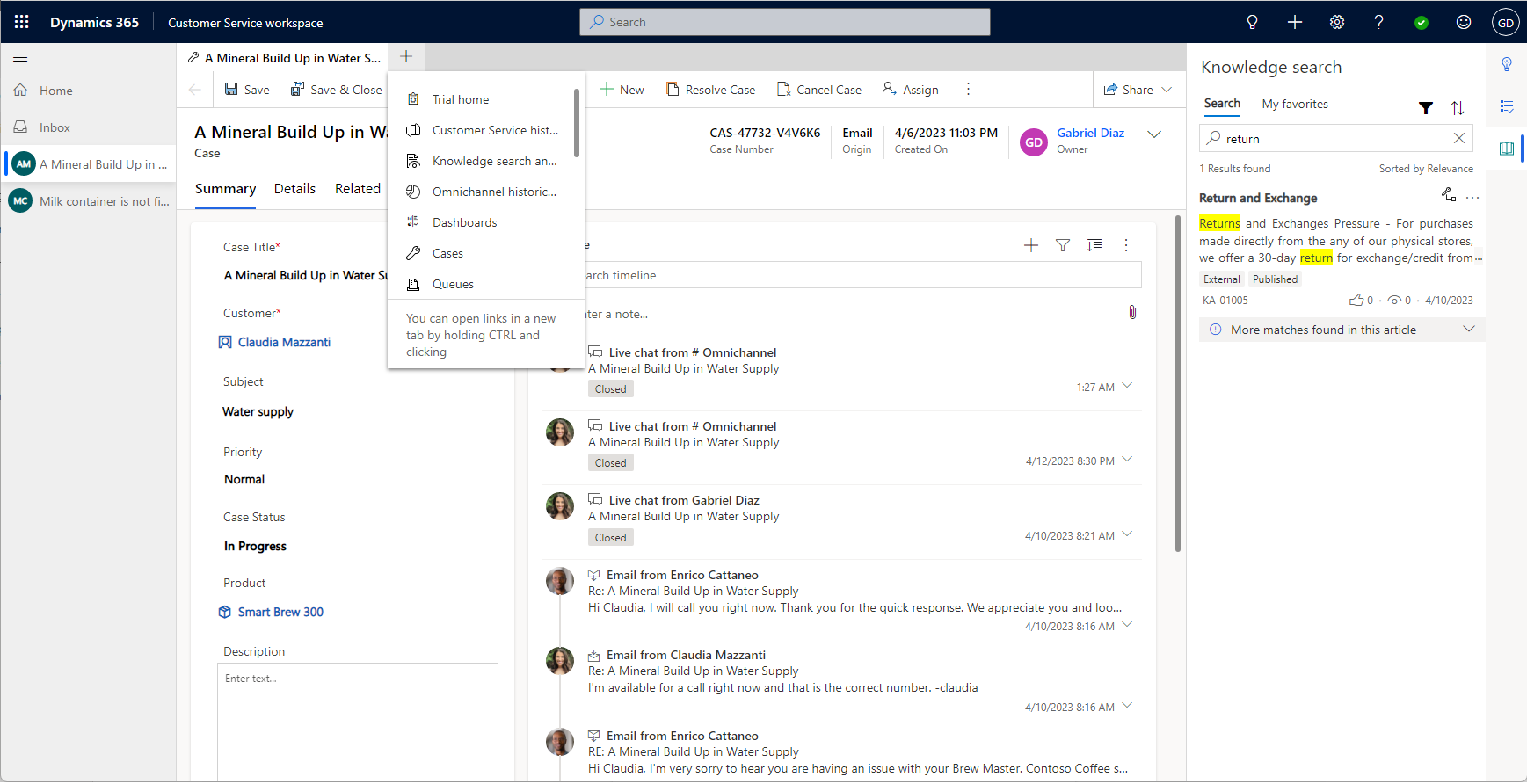Začíname používať Customer Service workspace
Pracovný priestor Dynamics 365 služby pre zákazníkov pomáha agentom zvyšovať produktivitu pomocou záložiek ako v prehliadači. Agenti môžu pomocou aplikácie pracovať na viacerých prípadoch a konverzáciách. Je to moderná, prispôsobiteľná a vysoko produktívna aplikácia, ktorá agentom umožňuje pracovať na viacerých reláciách súčasne v jednom pracovnom priestore.
Aplikácia využíva umelú inteligenciu v nástrojoch produktivity, ako je Smart Assist, na identifikáciu podobných prípadov a relevantných článkov, čím zvyšuje produktivitu agentov. Funkcie, ako sú skripty a makrá agentov, poskytujú agentom pokyny a zdroje na automatizáciu opakujúcich sa úloh, aby sa dosiahol skvelý zákaznícky zážitok.
Ďalšie informácie o licencovaní a systémových požiadavkách nájdete v časti služby pre zákazníkov systémové požiadavky pracovného priestoru.
Nastavenie Omnikanála v Customer Service workspace
S doplnkom Dynamics 365 služby pre zákazníkov Digitálne správy môže agent, ktorý pracuje na prípadoch, komunikovať so zákazníkmi aj prostredníctvom kanálov ako Live Chat, hlas a SMS bez toho, aby opustil aplikáciu služby pre zákazníkov pracovného priestoru. Ďalšie informácie: Nastavenie kanálov Omnikanál pre Customer Service v Customer Service workspace
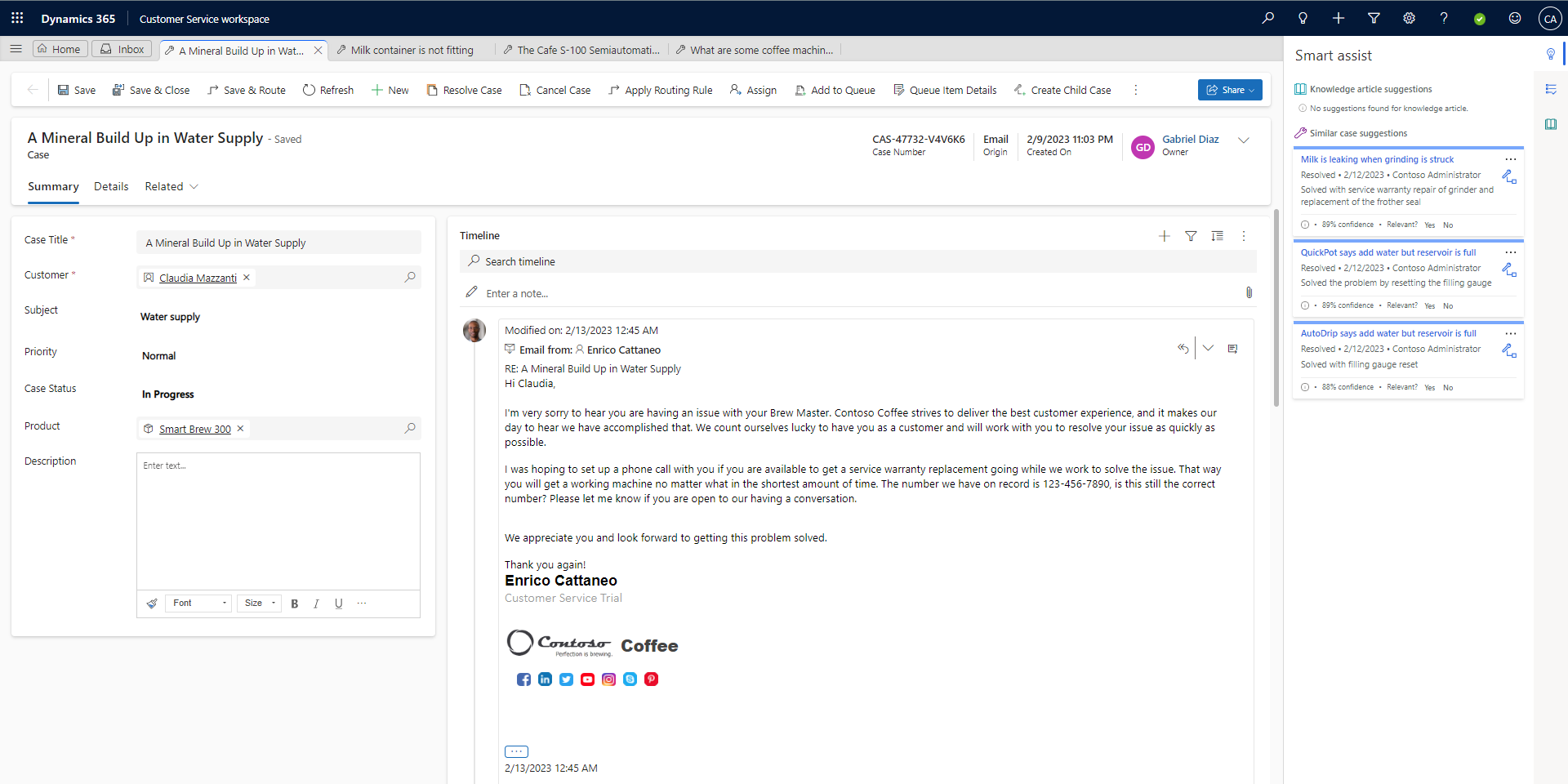
Relácie a karty Customer Service workspace
Customer Service workspace umožňuje agentom pracovať na viacerých reláciách naraz v jednej aplikácii a zároveň udržiavať prácu organizovanú.
- Agenti môžu pracovať až na deviatich reláciách av rámci relácie môžu otvoriť až 10 kariet.
- Nová relácia sa začne, keď agent otvorí prípad z relácie Domov alebo prijme prichádzajúcu konverzáciu.
- Ak agent otvorí záznam zákazníka z relácie, v tej istej relácii sa otvorí nová karta.
- Agenti môžu vybrať ikonu hamburgeru na prístup k mape lokality.
- Keď agent otvorí stránku z mapy lokality, stránka sa načíta v aktuálne zameranej relácii.
Navigácia v reláciách a kartách
Nasledujúca tabuľka poskytuje prehľad navigácie vo viacerých reláciách:
| Činnosť | Result |
|---|---|
| Otvorte záznam z relácie Domov | Záznam sa otvorí v novej relácii. |
| Otvorte záznam z globálneho vyhľadávania | Záznam sa otvorí v novej relácii. |
| Otvorte záznam z načítaných záznamov vyhľadávania | Záznam sa otvorí v sústredenej relácii. |
| Otvorte záznam pomocou upozornenia Rýchle vytvorenie | Záznam sa otvorí v novej relácii |
| Vytvoriť nový záznam | Záznam sa otvorí v novej relácii |
| Otvorte záznam z časovej osi | Záznam sa otvorí na novej karte v zameranej relácii |
| Otvorte záznam z vyhľadávania formulára | Záznam sa otvorí na novej karte v zameranej relácii |
| Otvorte zobrazenie zo súboru Sitemap | Zobrazenie sa otvorí na novej karte v zameranej relácii |
| Otvorte informačný panel zo súboru Sitemap | Informačný panel sa otvorí na novej karte v zameranej relácii |
Použite doručenú poštu
Ak váš správca zapol doručenú poštu pre váš profil, môžete vybrať kartu Doručená pošta a zobraziť všetky prípady, konverzácie a aktivity, ktoré sú vám priradené. Použite doručenú poštu na prácu na úlohách s vysokou rýchlosťou. Môžete tiež povýšiť relácie doručenej pošty na pravidelné relácie, keď potrebujete viac času na vyriešenie prípadu alebo dokončenie konverzácie.
Asynchrónne kanály dostupné v priečinku doručenej pošty konverzácie sú:
- SMS správy
- Vytrvalý chat
- LINE
- Microsoft Teams
Ďalšie informácie: Nakonfigurujte zobrazenie doručenej pošty
Použite tablu produktivity s funkciou Inteligentný asistent
Keď pracujete na prípade, tabla produktivity na pravej strane služby pre zákazníkov pracovného priestoru zobrazuje návrhy založené na inteligencii, ktoré vám pomôžu. Panel produktivity používa inteligentný asistent na navrhovanie súvisiacich prípadov a znalostných článkov, ktoré by mohli byť relevantné pre prípad, na ktorom pracujete. Uvidíte aj skripty agentov, ktoré vás prevedú konzistentným radom krokov s potenciálne automatizovanými akciami prostredníctvom makier.
Ďalšie informácie: Panel Produktivita
Pracujte s prípadmi, aktivitami, znalostnými článkami a e-mailovými šablónami
Na služby pre zákazníkov Agent Dashboard nájdete niektoré z akcií, ktoré môžete vykonať:
- Zobrazte prípady a aktivity, ktoré vám boli priradené
- Pozrite si prípady, na ktorých je možné pracovať
- Vytvárajte, odstraňujte a filtrujte prípady a aktivity z pracovného priestoru
Prispôsobte si zážitok agenta pomocou Centrum spravovania aplikácie Customer Service
Profily skúseností agentov vám umožňujú vytvárať cielené skúsenosti s aplikáciami pre agentov a supervízorov a sú alternatívou k vytváraniu a údržbe vlastných aplikácií. Pomocou profilov skúseností agentov môžu správcovia vytvárať vlastné profily so špecifickými šablónami relácií, konverzačnými kanálmi a nástrojmi produktivity. Tieto profily potom možno priradiť používateľom.
Ďalšie informácie: Profily skúseností agentov
Zváženia
Pri používaní pracovného priestoru služby pre zákazníkov vo vašej organizácii je potrebné poznamenať niekoľko vecí:
- Odporúčame, aby ste mali k aplikácii prístup iba z jednej inštancie prehliadača.
XRM.Navigation.openFormandXrm.Navigation.navigateToAPI majú podobnú navigáciu ako multisession app. Napríklad:- Nová relácia sa spustí, ak otvoríte formulár prostredníctvom
XRM.Navigation.openFormz Domovskej stránky. - Nová karta v sústredenej relácii sa spustí, ak otvoríte formulár prostredníctvom
XRM.Navigation.openFormz relácie prípadu.
- Nová relácia sa spustí, ak otvoríte formulár prostredníctvom
- Otvorením WebResource cez
Xrm.Navigation.openWebResourcesa otvorí nové okno prehliadača, ale neodstránia sa navigačné a príkazové lišty. Webové zdroje môžete programovo otvárať ako karty relácie pomocou metódyMicrosoft.Apm.createTab. Viac informácií: metóda createTab - Relácie a karty môžete otvárať pomocou rozhraní API Microsoft.Apm. Ďalšie informácie: Správca profilu aplikácie Referencia rozhrania JavaScript API
- Funkcie viacerých relácií sú podporované iba v služby pre zákazníkov pracovnom priestore a Omnikanál pre Customer Service aplikáciách. Vo vlastnej aplikácii alebo kópii aplikácie služby pre zákazníkov pracovného priestoru vo svojom prostredí nebudete môcť prechádzať medzi viacerými reláciami.
Obmedzenia
Nasledujúce obmedzenia platia pre služby pre zákazníkov pracovný priestor:
- Keď prepínate medzi kartami alebo reláciami:
- Ovládacie prvky podmriežky nezachovávajú podmienky filtrovania ani triedenia.
- Webové zdroje, komponenty formulárov, vlastné stránky a webové lokality tretích strán si nezachovajú stav stránky.
- Pri zmene záznamu stavu na karte sa príslušný záznam otvorený v mriežke alebo podmriežke inej karty automaticky neobnoví.
- Pracovný priestor služby pre zákazníkov nie je podporovaný v mobilných zariadeniach, Unified Service Desk, Microsoft Teams a s Dynamics 365 Customer Engagement (on-premises).
Zastarané služby pre zákazníkov rozloženie pracovného priestoru
Staršie rozloženie bolo zastarané a bude odstránené v októbri 2023.
Zapnúť staršie rozloženie (zastarané)
Staršie rozloženie môžete povoliť jedným z nasledujúcich spôsobov:
- V Centrum spravovania aplikácie Customer Service vyberte Rôzne v Prevádzky.
- Vyberte Spravovať pre Nové a pripravované funkcie.
- Vymažte Vylepšenia rozloženia viacerých relácií a potom vyberte Uložiť.
Vypnite dialógové okno Zavrieť reláciu
- Keď je otvorený Customer Service workspace, stlačením klávesu F12 otvorte okno nástrojov pre vývojárov.
- Do okna konzoly zadajte nasledujúci príkaz:
Xrm.Utility.getGlobalContext().saveSettingValue("msdyn_SuppressSessionCloseWarning",true) - Obnovte stránku aplikácie.
Zapnite staršiu navigáciu (zastaraná)
Poznámka
Staršia navigácia je zastaraná a bude v budúcom vydaní odstránená.
- Keď je otvorený Customer Service workspace, stlačením klávesu F12 otvorte okno nástrojov pre vývojárov.
- V okne konzoly zadajte nasledujúci príkaz a stlačte tlačidlo Enter:
Xrm.Utility.getGlobalContext().saveSettingValue("msdyn_MultisessionNavigationImprovements",false) - Obnovte stránku aplikácie.
Školiace zdroje
- Stiahnite si pracovný priestor služby pre zákazníkov za jeden deň školenia
- Migrujte z Unified Service Desk do služby pre zákazníkov pracovného priestoru. Príručka migrácie Unified Service Desk na služby pre zákazníkov pracovný priestor vám pomôže naplánovať a vykonať prechod z Unified Service Desk na pracovný priestor služby pre zákazníkov.
Pozrite si tiež
Pracujte s prípadmi v služby pre zákazníkov Hub
Prehľad tably produktivity
Pozrite si kalendár agentov
Pripomienky
Pripravujeme: V priebehu roka 2024 postupne zrušíme službu Problémy v službe GitHub ako mechanizmus pripomienok týkajúcich sa obsahu a nahradíme ju novým systémom pripomienok. Ďalšie informácie nájdete na stránke: https://aka.ms/ContentUserFeedback.
Odoslať a zobraziť pripomienky pre